Quer você a ame, odeie ou tenha um relacionamento complicado com ela, o Steam É o foco dos jogos de computador. Onde suas vendas de verão nos reúnem em uma competição frenética pelas melhores ofertas e armazenamento em nuvem para salvar o progresso do jogo nos salva de desastres inesperados. Ele tem seus problemas, mas ainda é melhor do que seus concorrentes em muitos aspectos (e também não vai a lugar nenhum).
Embora não seja uma plataforma muito complexa, há muitas coisas que você pode fazer com o Steam que muitas vezes não são imediatamente aparentes. Aqui estão algumas dicas e truques para aproveitá-lo ao máximo. Para mais informações, confira nossa lista Plugins e ferramentas legais (Alguns deles são mencionados aqui), o que tornará a vida mais fácil no Steam.
A distribuição simplificada de jogos do Steam se assemelha muito à música simplificada que é apresentada no iTunes, e agora o Steam é uma das plataformas mais populares. Para obter os jogos. Recentemente, comecei a usar o Steam para jogar após o trabalho (e às vezes no trabalho) e descobri que existem muitos truques ocultos que podem ajudá-lo Melhore a experiência de jogo Seu próprio. vamos começar.

As melhores dicas e truques no Steam
1. Exibição de FPS dentro do jogo
É sempre uma boa opção exibir o FPS (taxa de atualização) na tela. O Steam tem essa opção nas configurações, você pode habilitá-la e o FPS será exibido no canto da tela. As informações são pequenas o suficiente para não atrapalhar sua experiência de jogo. Eu amo isso.
Para ligar o contador FPS, vá para Configurações -> No jogo -> Contador FPS no jogo -> Ligado , E você pode selecionar para exibir as informações no canto esquerdo ou direito.
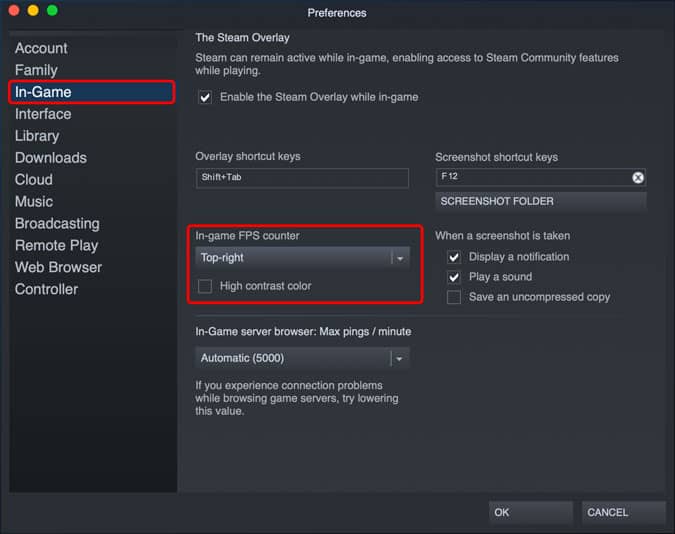
2. Use o controlador (mão) para jogar
Embora todos os jogos do Steam suportem teclado e mouse, eu prefiro usar Controlador PS4 Ao invés disso. A boa notícia é que o Steam suporta controladores para PS4, Xbox, Nintendo Switch eMuitos dispositivos de controle Originalmente. Você pode simplesmente conectar um ao seu computador com um cabo USB ou Bluetooth e começar a jogar. No entanto, você deve sempre verificar se o jogo tem suporte para controlador integrado para garantir que o jogo funcione sem muito esforço.
Você também pode personalizar o controlador para funcionar no aplicativo Steam Client para que possa navegar facilmente pela interface e até jogar diferentes jogos. Para personalizar as configurações do controlador, vá para Configurações -> Controlador -> Configuração geral do controlador -> Escolha o controlador -> OK.
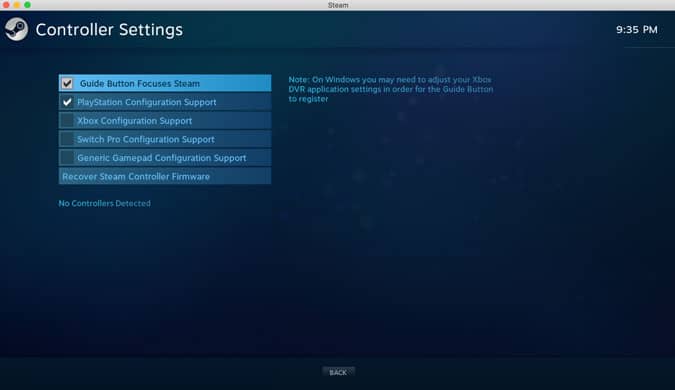
3. Transmita seus jogos para a TV
Eu prefiro me sentir confortável enquanto jogo e você pode ir para o próximo nível transmitindo seus jogos diretamente para a TV da sua sala usando o Steam. Você pode fazer isso instalando o aplicativo Steam Link em sua Smart TV, pareando o controle remoto à TV e abrindo um pacote de batatas fritas. É hora do jogo. Você terá que manter o computador ligado e conectado o tempo todo enquanto o processamento real estiver ocorrendo nele.
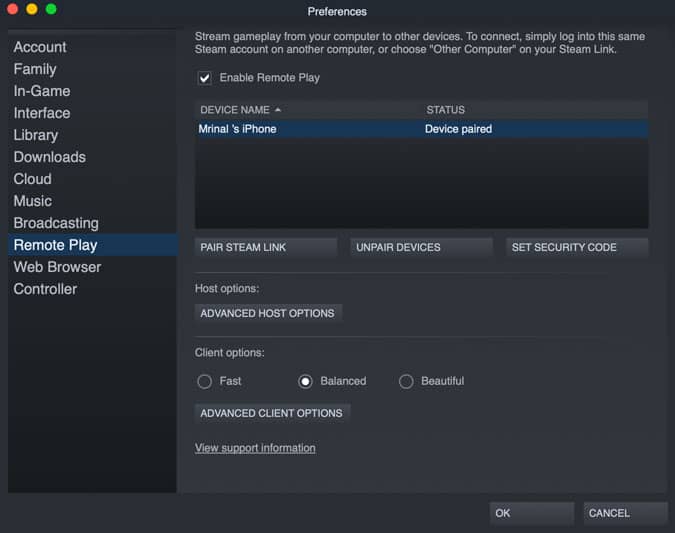
Se você não pode instalar aplicativos diretamente na TV, você pode usar Raspberry Pi , Apple TV ou qualquer outro dispositivo Android TV para instalar o aplicativo Steam Link e, em seguida, transmitir seus jogos para a TV usando esses dispositivos.
4. Modo de imagem grande
O Steam tem um recurso chamado Big Picture Mode, que fornece uma interface de usuário personalizada para telas grandes como TV. Portanto, em vez de mostrar uma tela semelhante, ele exibe uma IU do controlador fácil de usar que permite navegar por todos os recursos do Steam e jogar apenas com o controlador. Pense nisso como a opção de navegação do controlador no Steam.

Você pode ativar o modo de imagem grande clicando no botão “mostrarNa barra de menus e definindo o modo de imagem grande.
4. Transmita seus jogos ao vivo
Twitch e YouTube Gaming são uma das plataformas de streaming mais populares que permitem que você mostre ao mundo suas habilidades em jogos. O streaming no Steam pretende ser um candidato digno a esses serviços. Você pode começar a transmitir seus jogos sem nenhum hardware adicional. Sim, o cliente Steam faz tudo, desde gravar, codificar e carregar o Conclusão online, a única coisa que você precisa fazer é apertar o botão play. Você pode assistir às transmissões de outras pessoas no Site da comunidade Steam. Para habilitar a transmissão, vá para Configurações -> Transmissão -> Lista suspensa -> Qualquer pessoa pode ver meus jogos -> OK.

No entanto, há um problema relacionado a esse recurso. Você terá que gastar pelo menos $ 5 em sua conta Steam para começar a transmitir seus jogos.
5. Toque sua própria música enquanto a reproduz
Estou com saudades dos dias em que você pode simplesmente fazer upload de músicas para a pasta de jogos GTA: Vice City, jogar o jogo e ouvir música simultaneamente no rádio do carro. Embora você ainda possa iniciar o reprodutor de música e executar o jogo, isso não lhe dará a opção de alterar as faixas no meio do jogo. O Steam, entretanto, possui um reprodutor de música embutido que pode tocar todas as músicas armazenadas localmente em seu computador. Basta adicionar a pasta e iniciar o reprodutor de música do jogo pressionando Shift + Tab. Fácil?
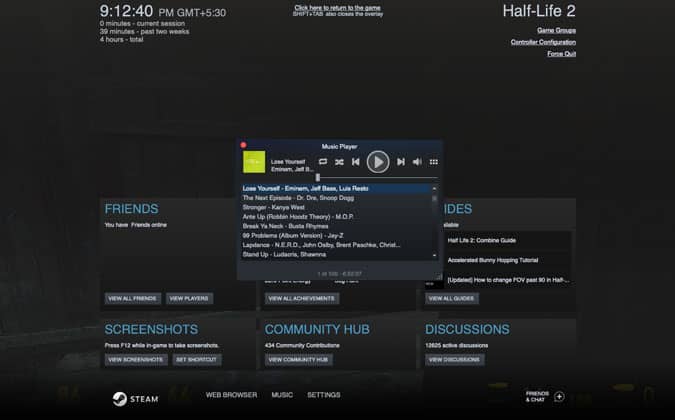
6. Instale seus jogos em várias unidades
Se você está preocupado em ficar sem espaço de armazenamento ao baixar jogos no Steam, você está certo. No entanto, o Steam permite que você baixe jogos de vários discos rígidos. Basta adicionar todos os locais de HDD nas configurações e pronto.
Vamos para Configurações -> Downloads -> Bibliotecas de conteúdo -> Pastas da biblioteca Steam -> Adicionar pasta da biblioteca -> OK.

Agora, sempre que instalar um novo jogo, você pode selecionar Baixar Dell e o Steam fará o download dos jogos para esta pasta.
7. Personalize seu cliente Steam
Quando se trata de estética, existem muitos recursos de terceiros desenvolvidos pela comunidade que permitem que você altere a interface do Steam. Você pode ter diferentes tipos de temas, desde anime até o modo escuro. SteamSkins.org O site mais popular e confiável para obter seus temas favoritos do Steam.
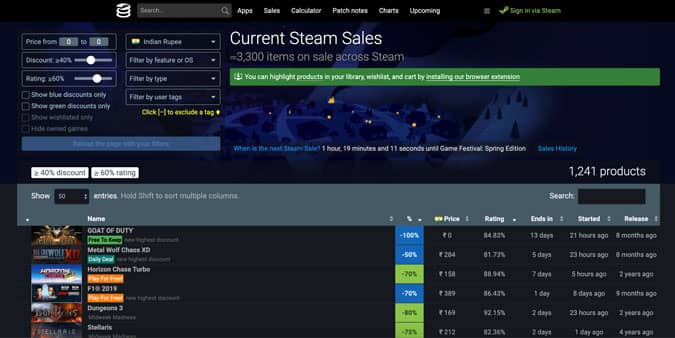
O tema é muito fácil de instalar. Basta baixar seu tema favorito do site, extrair os arquivos do arquivo zip, colá-lo na pasta Steam e reiniciar o cliente Steam. Você pode encontrar Etapas detalhadas para adicionar aparência Em sua própria página.
8. Fique de olho nas vendas e descontos
Isso é mais do que um conselho de cortesia, pois os jogos Steam geralmente se esgotam com grandes descontos, e é difícil rastrear quais e quando foram adicionados. Você pode se inscrever no subgrupo r / steamdeals No Reddit ou revisão steamdb.info Para obter as últimas ofertas em descontos Jogos Steam E quaisquer vendas futuras. Embora as ofertas no subconjunto sejam adicionadas pelo usuário, você ainda pode encontrar muitas ofertas decentes a partir daí. Na minha opinião, no entanto, steamdb.info é muito melhor em filtrar negócios com base em seus interesses de jogo.
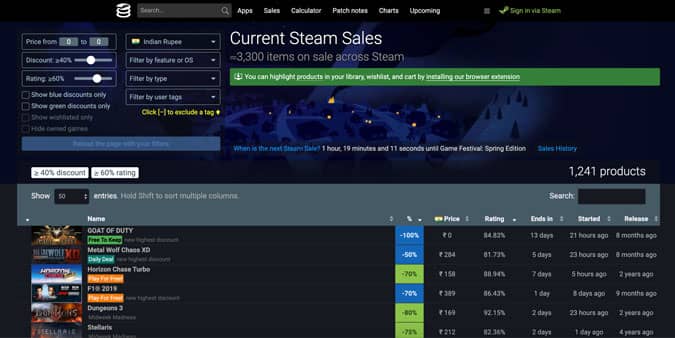
Alternativamente, você também pode visitar isthereanydeal. com و quando é a próxima venda a vapor Para rastrear o mesmo.
9. Recrie seus jogos
O Steam tem uma política de reembolso muito forte que se aplica a todos os títulos do Steam Marketplace. Você pode comprar qualquer jogo, solicitar um reembolso se tiver jogado o jogo por menos de duas horas no total e tiver solicitado um reembolso dentro de quatorze dias após a compra. Embora seja uma política para proteger usuários e desenvolvedores de jogos, ela é freqüentemente mal utilizada e o Steam definitivamente bloqueará sua conta se você fizer isso com frequência. você pode Leia mais sobre sua política Aqui.
Últimas palavras
Estas foram algumas das minhas dicas e truques favoritos do Steam que tornam a sua experiência de jogo muito melhor. Você já tem um cliente simplificado que faz a maior parte do trabalho começando com Organize seus jogos Para lidar com a sessão de transmissão ao vivo. Conhecer esses truques pode ser útil quando você deseja uma experiência mais personalizada. O que você acha? Você tem uma dica secreta que torna o Steam melhor? Diga-me nos comentários abaixo ou entre em contato comigo no Twitter.







